Cómo saber si alguien está grabando tu iPhone
En el actual mundo digital, donde los teléfonos están por todas partes, la privacidad es un aspecto fundamental. Los iPhones, con sus avanzadas capacidades, pueden capturar de forma silenciosa voces o videos. Pero si cree que alguien o alguna aplicación le está grabando, manténgase cauteloso y alerta. Proteja siempre su intimidad.
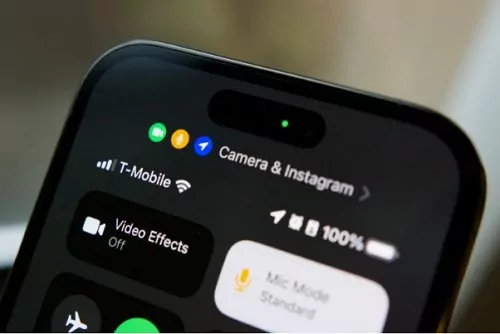
¿Iphone le notifica si está siendo grabado?
No, el iPhone no tiene ninguna función integrada que le notifique cuando otra persona graba una llamada. Probablemente, las aplicaciones de terceros graban las llamadas y no suelen informar a la otra persona. Por lo tanto, puede que no sea sencillo determinar si su comunicación está siendo grabada o no. Además, respetar las obligaciones legales y mantener la privacidad es fundamental a la hora de grabar llamadas.
Los niños también deben aprender de sus padres el valor de la privacidad y las consecuencias que conlleva grabar conversaciones sin permiso. Esto garantiza una interacción cortés y confidencial.
¿Cómo saber si alguien le está grabando con el iPhone?
¿Se pregunta cómo saber si alguien le está grabando con un iPhone? Identifiquemos algunos signos, señales o actividades sospechosas para saber si alguien está vigilando su privacidad:
1Compruebe si tiene un punto verde
Cuando una aplicación está utilizando activamente la cámara, por ejemplo, en los iPhones con iOS 14 o posterior aparece un pequeño punto verde en la esquina superior derecha de la pantalla. Si esta señal aparece sin una app de cámara en uso, indica que alguien le está grabando de forma secreta. Compruebe siempre los permisos de las apps y las aplicaciones en ejecución para asegurarse de que su privacidad esté protegida.
Punto Verde: Aparece cuando el iPhone está grabando un video o una conversación.
Punto naranja: Aparece cuando el iPhone está grabando la voz.
2Busque ruido de fondo
Durante las llamadas telefónicas, los ruidos de fondo inusuales o los ecos pueden indicar que se está grabando la llamada. Esto ocurre porque las aplicaciones o dispositivos de grabación pueden causar interferencias. Presta atención a los sonidos extraños que no suelen estar presentes durante las llamadas. Si nota estos ruidos constantemente, puede que merezca la pena investigar más a fondo o discutirlo con la otra persona.
3Comprobar el uso de la batería
La batería puede descargarse más rápido de lo normal debido a las aplicaciones para grabar. Una aplicación que graba en segundo plano puede provocar una disminución drástica de la batería. La sección "Batería" en "Configuración" le permite controlar el uso de la batería e identificar la aplicación con un consumo máximo. Una señal de advertencia de que se está realizando una grabación ilegal podría ser una actividad inusual.
4Buscar aplicaciones sospechosas
Revise las aplicaciones instaladas si necesita ayuda para reconocerlas o acordarse de instalarlas. Algunas aplicaciones de terceros están diseñadas para grabar llamadas o utilizar el micrófono sin conocimiento explícito. Para ello:
En su teléfono vaya a "Configuración".
Seleccione "Privacidad y seguridad" luego haga clic en "Micrófono".
En este apartado podrá ver qué aplicaciones pueden acceder a su micrófono y anular los permisos de cualquier aplicación sospechosa.
5El iPhone se calienta
Si su iPhone se calienta de forma inusual, puede deberse a una aplicación de grabación ejecutándose en segundo plano. El uso continuo del micrófono o la cámara puede generar calor adicional. Compruebe si hay un uso elevado de la batería y si se están ejecutando aplicaciones que podrían estar provocando el sobrecalentamiento del dispositivo, lo que podría indicar una grabación no autorizada.
6Compruebe si dispone de un dispositivo receptor
Es importante recordar que los dispositivos de intercepción externos pueden acoplarse a los iPhones para grabar conversaciones. Compruebe con frecuencia su teléfono para ver si hay algún dispositivo Bluetooth extraño vinculado a él. Estos datos están disponibles en "Configuración > Bluetooth". Si encuentra algún dispositivo desconocido, desconéctelo.
7Comuníquese con sinceridad
Comunicarse con sinceridad puede ser el método más fácil para saber si le están grabando. Pregunte si están utilizando dispositivos para grabar y plantee la situación amablemente si cree que alguien le está grabando. Con frecuencia, se pueden abordar las preocupaciones y se garantiza el respeto mutuo a la intimidad mediante una conversación abierta y sincera.
¿Qué indica el punto de la barra de estado en el iPhone?
Los puntos en la barra de estado del iPhone, añadidos en iOS 14, son indicadores de privacidad que avisan a los usuarios cuando una app accede a su cámara o micrófono. Veamos qué significa cada punto:
El Punto Verde
Aparecerá un punto verde en la barra de estado del iPhone cuando una aplicación utilice la cámara o la cámara con micrófono. Esta función mejora la seguridad y la privacidad, ya que avisa cuando se utiliza la cámara.
El punto naranja o amarillo
Aparecerá un punto naranja o amarillo cuando una app utilice sólo el micrófono de su iPhone. Mediante iOS 14 se introdujo la opción de rastrear qué apps utilizan estos sensores, lo que le da control sobre los permisos y garantiza la protección de su privacidad.
El punto rojo
En los iPhone antiguos solía aparecer un punto rojo cuando alguien utilizaba la opción de "Grabar pantalla". Más tarde, empezó a aparecer como un círculo rojo alrededor. En el iPhone 14 y posteriores (con isla dinámica), aparece un punto rojo con un contorno para una función similar.
Recuerde siempre respetar la intimidad
En el mundo moderno, mantener la privacidad es fundamental. Tenga en cuenta la privacidad de los demás cuando utilice su teléfono, chatee con alguien o proporcione información en línea. Nunca tome fotos o grabe conversaciones sin el consentimiento de los demás. Pida siempre permiso antes de grabar conversaciones o tomar fotografías de otras personas. Explique por qué necesita registrar y respetar su decisión.
Los padres que deseen garantizar la seguridad de sus hijos frente a grabaciones ilegales deben prestar especial atención a este aspecto. Puede estar atento a los indicadores de advertencia y proteger la seguridad en línea de sus hijos utilizando una aplicación de control parental sin perder la vigilancia.
- Controle el tiempo que pasan frente a la pantalla
- Establezca normas y directrices claras sobre las pantallas
- Bloquee páginas web y aplicaciones perjudiciales
- Sincronice las notificaciones del teléfono de su hijo.









Deja una respuesta.